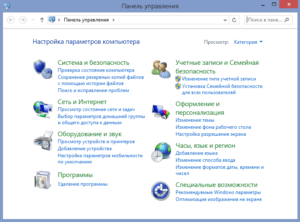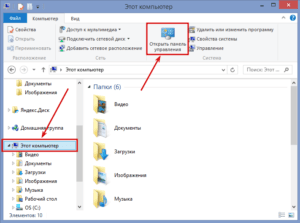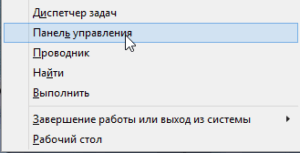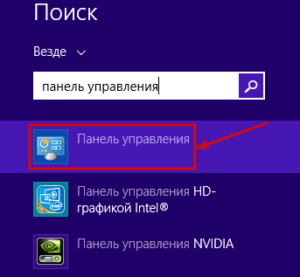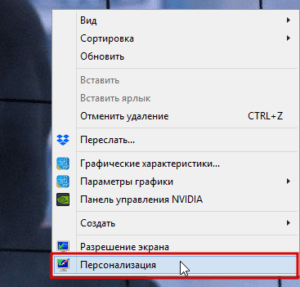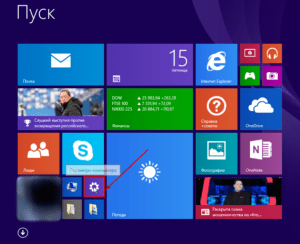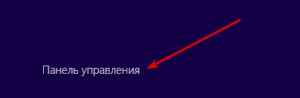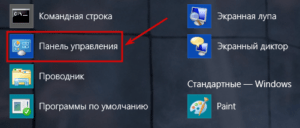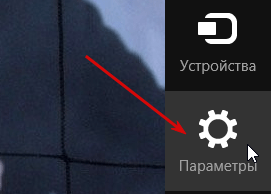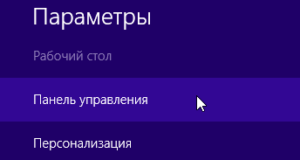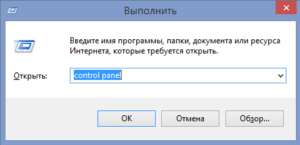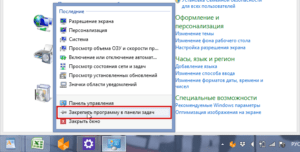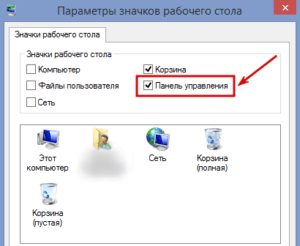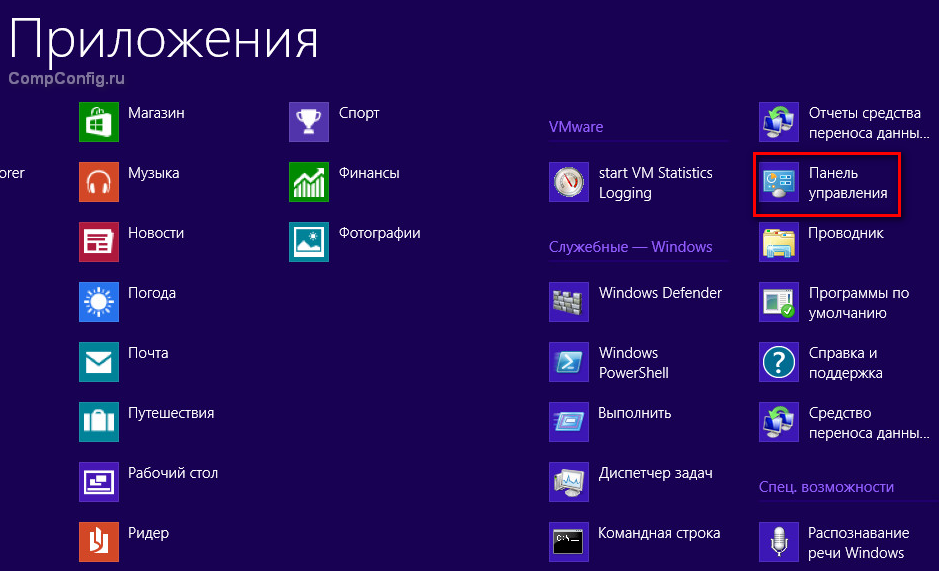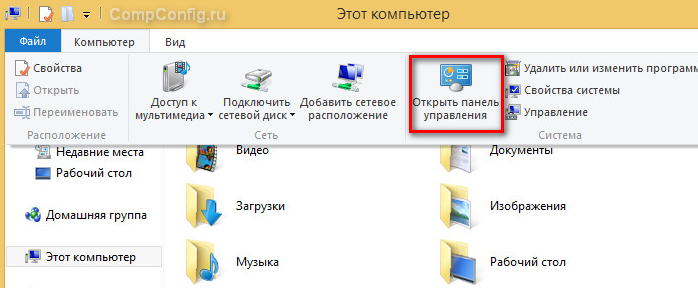Windows 8. Что такое боковая панель, зачем она нужна или где можно найти остальные, успевшие стать привычными нам, элементы?
Итак, давайте же продолжим знакомство с этой новой операционной системой от Microsoft, идеология концепции которой слегка удалилась от десктопной и стала более ориентированной к планшетной. В связи с чем и могут всплыть некоторые непонятки – куда исчезли с привычных мест нужные нам элементы. А если сказать точнее, то куда спрятались.
Рассмотрим такой инструмент как Боковая Панель Windows 8, которую можно вызвать наведя мышкой в правый край экрана. Для тех кто предпочитает использовать горячие клавиши, есть специальная комбинация – Win+ C.
Рассмотрим все инструменты по порядку.
- Поиск – как можно догадаться по названию, полюбившийся нам поиск. Как всегда можно в поисковую строку вбить что угодно, а чуть ниже задать область поиска – приложения, файлы, а то и вовсе поиск в интернете.
- Общий доступ – с помощью этого инструмента можно делиться со своими знакомыми файлами и информацией. А также обновлять статус в различных социальных сетях, при этом соответствующее приложение должно быть у вас установлено.
- Пуск – тут все и так понятно, возвращает нас обратно, в стартовое окно, которое мы наблюдаем при загрузке.
- Устройства – управление всеми устройствами, подключенными к компьютеру. Другими словами этот инструмент предназначен для упрощения операций, связанных с передачей документа на печать, синхронизацией с каким-либо устройством или просто пересылки файлов.
- Параметры – здесь находится все, что связано с настройкой нашей операционной системы. К слову сказать, там и находится наша Панель управления.
Где находятся наши любимые Notepad, Wordpad и Paint и остальные приложения из меню Пуск?
Хороший вопрос. Все стандартные приложения, а также полюбившиеся нам инструменты, такие как Блокнотик, Калькулятор, Paint, Командная строка, Выполнить… да та же Панель Управления; ко всему этому можно получить доступ одним незамысловатым способом, который заключается в том, что мы сперва должны вызвать Боковую Панель(Windows + C).
Выбираем поиск, щелкаем по пространству слева и захватив левой кнопкой мыши ползунок слева, прокручиваем экран до того места, где мы сможем увидеть вожделенный список приложений, успевших уже полюбиться нам.
Отсюда же можно также будет вызвать уже знакомые нам по предыдущим версиям компоненты Панель управления, Командная строка, Выполнить, Проводник, Диспетчер задач.
По сути ничего не изменилось…просто элементы зарылись чуть менее глубже чем кажется, но по-прежнему называются так, как и раньше.
Как открыть панель управления в Windows 8 и 10. Смотрим 8 способов
Привет всем! Сегодня мы узнаем, как открыть панель управления в Windows 8 и 10. А заодно и панель NVIDIA. Рассмотрим несколько простых способов на примере 8 версии, которые могут подойти и для 10. И также узнаем, как закрепить ПУ в панели задач и разместить на рабочем столе для более быстрого доступа.
Зачастую пользователи компьютеров и ноутбуков до сих пор задаются вопросом, как вызвать панель управления Windows 8 или 10. А всё потому, что редко ею пользуются и забывают. Или вовсе ещё не приходилось заходить в настройки. Поэтому предлагаю вашему вниманию несколько быстрых методов.
Как открыть панель управления в Windows
Итак, по порядку пробежимся по способам выхода в ПУ, которая будет выглядеть примерно таким образом. Это то самое окно, где находится доступ к настройке безопасности, сети, управлению учётными записями, оформлению ПК и другим параметрам.
1. Открываем панель управления из проводника
Для начала заходим в проводник по папкам и файлам ПК «Этот компьютер». И вверху видим значок «Открыть панель управления». Жмём и заходим.
2. Сочетание клавиш Win+X
Ещё один простой способ, это сочетание клавиш Win+X. Кнопка Windows с изображением окошка находится в нижнем ряду клавиатуры.
Нажимаем две кнопки и вызываем меню, из которого и переходим в Панель управления.
3. Вызов панели управления Windows и NVIDIA из строки поиска
Строку поиска можно быстро вызвать из боковой панели Windows, нажав сочетание клавиш Win+S или Win+Q. Вводим словосочетание и выбираем искомый пункт. Как видим, отсюда же можно попасть и в панель NVIDIA. Что также интересует многих пользователей.
4. Из меню на рабочем столе
На рабочем столе нажимаем правую кнопку мыши и выбираем нижний пункт «Персонализация». После этого попадаем в один из разделов панели управления Windows. Теперь можно слева вверху этого окна увидеть ПУ — домашняя страница. На скриншоте обратите внимание и на доступ к NVIDIA.
5. Из параметров компьютера
Нажимаем клавишу Win и попадаем на начальный экран ПК. Слева внизу видим значок шестерёнки. Это «Параметры компьютера». Расположение на разных версиях может отличаться.
Заходим в параметры и внизу нажимаем «Панель управления».
6. Заходим в панель управления Windows из приложений
Сперва действуем, как в предыдущем пункте. Но вместо шестерёнки жмём стрелку вниз и открываем «Приложения». В списке ищем необходимый пункт и попадаем в ПУ.
7. Через боковую панель
Наводим курсор для вывода боковой панели Windows или нажимаем сочетание клавиш Win+C. Появляется та же шестерёнка «Параметры ПК».
Кликаем по ней и заходим в ПУ компьютера.
8. При помощи команды «Выполнить»
Командное окно «Выполнить» вызывается сочетанием кнопок Win+R. В строке пишем по-английски «control panel». Готово.
Как закрепить панель управления Windows в панели задач
А теперь упростим задачу, чтобы каждый раз не приходилось прибегать к кнопкам вызова панели управления Windows. Итак, когда окно ПУ появилось на рабочем столе, обнаруживаем значок на панели задач внизу. И нажимаем правую кнопку мыши, наведя на него курсор. Из выпадающего меню выбираем пункт «Закрепить программу в панели задач».
Теперь, когда вы закроете окно, значок останется на месте.
Как добавить панель управления Windows на рабочий стол
Если вам не хочется располагать иконку ПУ в панели задач, можно разместить и на рабочем столе. Для этого щёлкаем ПКМ на рабочем столе и открываем раздел «Персонализация», как в способе №4.
Теперь слева нажимаем ссылку «Изменение значков рабочего стола». Или нечто похожее по смыслу. Откроется второе окно. Отмечаем галочкой «Панель управления» и нажимаем кнопку OK.
Готово. Теперь у вас есть быстрый доступ к ПУ. На этом всё. Читайте также статью о том, как отключить автоматическое обновление Windows. И управление автозагрузкой программ. Скоро увидимся!
Лучшие бесплатные сервисы для создания блога и написания статей.
Компьютерная Азбука Андрея Сухова — Word и Excel для начинающих.
Как открыть панель управления в Windows 8 и 8.1
Некоторым пользователям после перехода на Windows 8, 8.1 не сразу понятно как открыть панель управления в этих операционных системах, т.к. интерфейс значительно отличается от предыдущих версий Windows.
На самом деле есть несколько простых способов запустить панель управления Windows 8 и 8.1. Просто к ним нужно привыкнуть.
Способ 1: Через список приложений
В Windows 8 на начальном экране нажмите правой кнопкой мыши. В нижнем правом углу появится кнопка «Все приложения».
Нажмите на нее и на экране отобразится список приложений, в том числе и значок со ссылкой на панель управления в разделе «Служебные – Windows».
В Windows 8.1 панель управления открывается аналогичным образом. Разница заключается лишь в том, что открытие списка приложений осуществляется путем нажатия кнопки в виде кружка со стрелой в нижней части начального экрана.
Способ 2: С помощью команды control panel
Нажмите комбинацию клавиш “Win+R” чтобы открыть окно «Выполнить». Затем введите и выполните команду control panel.
Способ 3: С помощью комбинации Win+I
Когда вы находитесь на рабочем столе Windows нажмите комбинацию клавиш «Win+I». В результате этих действий должна отобразится боковая панель, в которой можно выбрать пункт «Панель управления».
Способ 4: Через боковую панель
Наведите курсор мыши на правый верхний или нижний угол рабочего стола. В открывшейся боковой панели выберите пункт «Параметры». Там же в боковой панели откроется список параметров, среди которых присутствует пункт «Панель управления».
Способ 5: Через кнопку «Пуск»
На рабочем столе переместите курсор в нижний левый угол экрана, чтобы отобразилась кнопка «Пуск». Нажмите на ней правой кнопкой мыши и выберите пункт «Панель управления» в контекстном меню.
В Windows 8.1 нужно выполнить аналогичные действия. Разница лишь в том, что кнопка «Пуск» постоянно видна на рабочем столе.
Способ 6: Через поиск
Находясь на начальном экране Windows, начните набирать словосочетание «панель управления». В результатах поиска отобразится пункт «Панель управления».
Способ 7: Через проводник Windows
Также вы можете открыть панель управления через пункт меню «Компьютер» проводника Windows.
Это все известные мне способы запуска панели управления в Windows 8, 8.1. Знаете другие? Опишите их в комментариях.